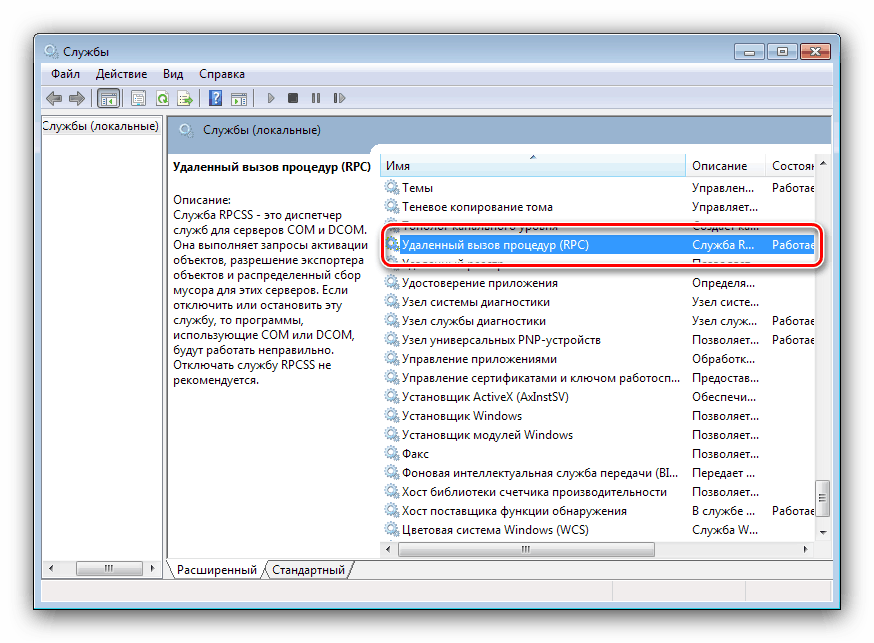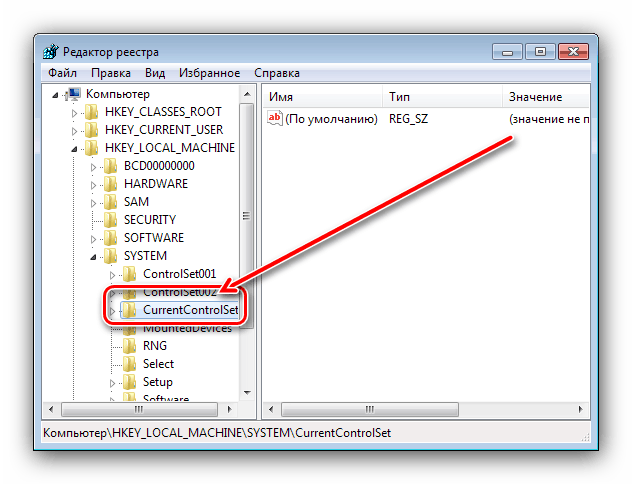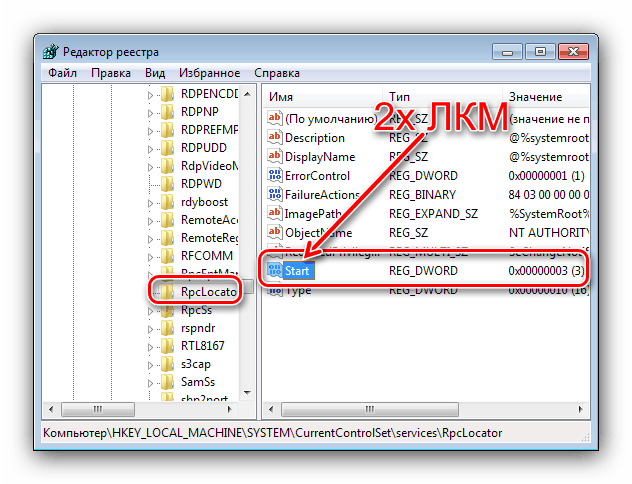Rozwiązanie błędu „Błąd ze zdalnym wywołaniem procedury” w systemie Windows 7
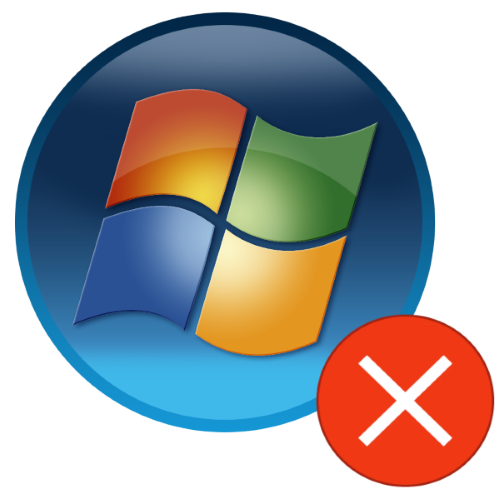
Czasami użytkownicy systemu Windows 7 mogą napotkać następujący problem: próba otwarcia folderu, pliku lub uruchomienia komponentu systemowego powoduje błąd „Błąd przy zdalnym wywołaniu procedury”. Zobaczmy, dlaczego tak się dzieje i jak się go pozbyć.
Spis treści
Błąd zdalnego wywołania procedury ”w systemie Windows 7
Przed rozpoczęciem przeglądu metod rozwiązywania problemów najpierw omówimy przyczynę tego błędu. Powody są następujące:
- Niepoprawne opcje uruchamiania usług Windows;
- Zainstalowano jakieś określone oprogramowanie;
- Uszkodzone pliki systemowe;
- Jeden lub więcej modułów RAM ulega awarii.
W związku z tym metody eliminacji błędu zależą od prawidłowo przeprowadzonej diagnostyki.
Metoda 1: Prawidłowe ustawienia uruchamiania usługi
Najczęściej wspomniana awaria powstaje z powodu nieprawidłowych ustawień uruchamiania usług związanych ze zdalnym wywołaniem procedury. Możesz sprawdzić te opcje i naprawić je poprzez specjalną przystawkę.
- Wywołaj okno „Uruchom” z kombinacją Win + R , wprowadź do niego kod
services.msci naciśnij Enter . - Przede wszystkim znajdź usługę „Remote Procedura Call (RPC)” i kliknij dwukrotnie lewym przyciskiem myszy.
![Wybierz usługę zdalnego połączenia, aby rozwiązać niepowodzenie wywołania procedury w systemie Windows 7]()
Pojawi się okno właściwości. Upewnij się, że karta „Ogólne” jest otwarta, a następnie znajdź menu „Typ uruchamiania” - w nim należy ustawić pozycję „Automatycznie” . Jeśli tak nie jest, ustaw ten parametr ręcznie i zastosuj zmiany.
- Następnie, w ten sam sposób, otwórz właściwości usług „RPC Endpoint Mapper” i „DCOM Server Process Launcher” - ich typ uruchamiania powinien być również ustawiony na „Automatyczny” .
- Przeciwnie, opcja uruchomienia usługi „Zdalny lokalizator wywołań procedur (RPC)” powinna mieć parametr „Ręczny” .
- Uruchom ponownie komputer.
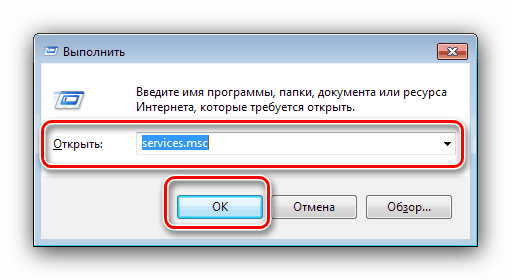
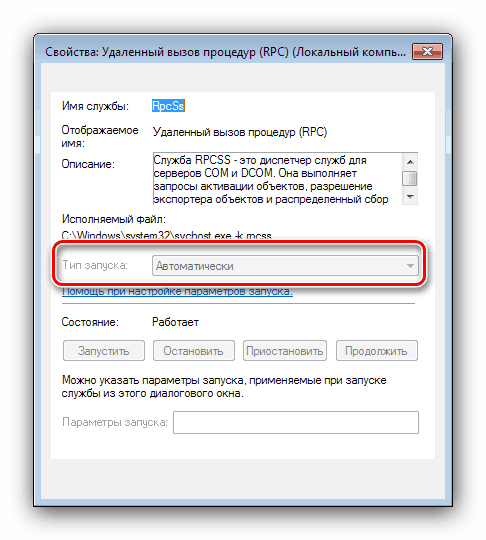
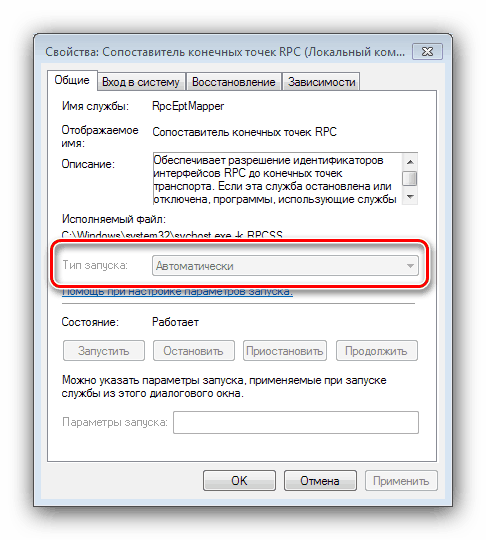
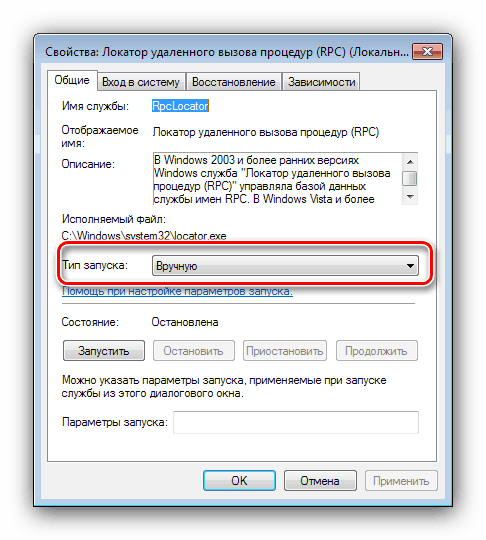
Czasami zdarza się, że typów parametrów nie można zmienić z poziomu menedżera usług. W takim przypadku rejestr nam pomoże.
- Wywołaj ponownie okno Uruchom , w którym typ
regedit. - Otworzy się Edytor rejestru . Przejdź na następujący adres:
HKEY_LOCAL_MACHINESYSTEMCurrentControlSetServices![Wywołaj usługi w rejestrze, aby naprawić błąd wywołania procedury w systemie Windows 7]()
Przed rozpoczęciem manipulacji zalecamy wykonanie kopii zapasowej krzaka - w tym celu otwórz element „Edytuj” , wybierz opcję „Eksportuj” i zapisz obszar w dowolnym dogodnym miejscu.
- Po utworzeniu kopii zapasowej możesz rozpocząć edycję. Znajdź katalog RpcLocator w otwartej sekcji i otwórz go - powinien być w nim wpis o nazwie Start . Kliknij go dwukrotnie za pomocą LMB.
![Parametry uruchamiania usługi w rejestrze w celu rozwiązania niepowodzenia niepowodzenia wywołania procedury w systemie Windows 7]()
Pojawi się okno edycji - ustaw wartość parametru na „3” .
- Następnie znajdź kolejno katalogi DcomLaunch , RpcEptMapper , RpcS - parametry w nich Start powinny wynosić „2” .
- Po zastosowaniu wszystkich zmian zamknij „Edytor rejestru” i uruchom ponownie komputer.
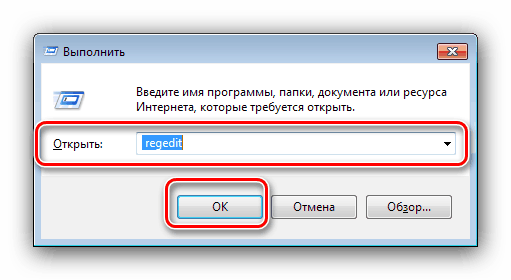
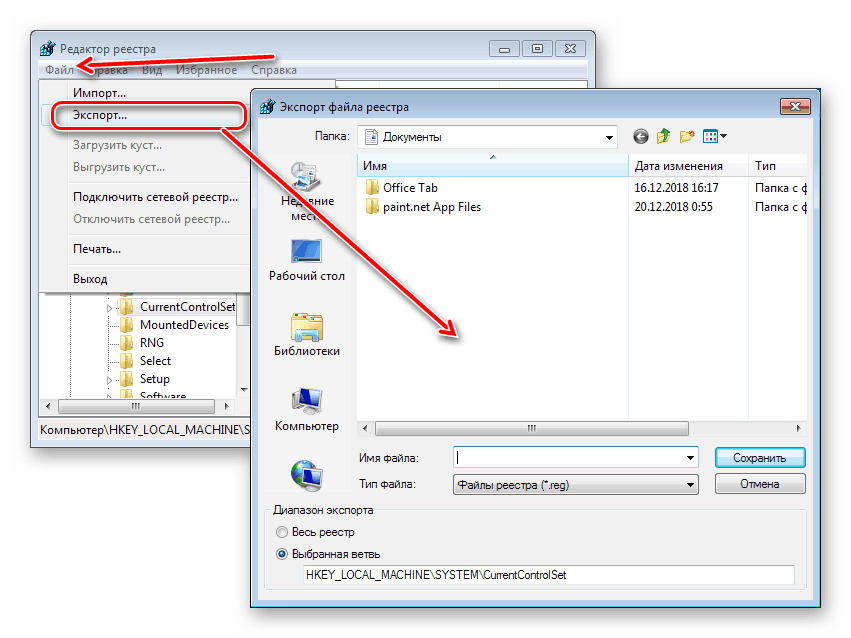
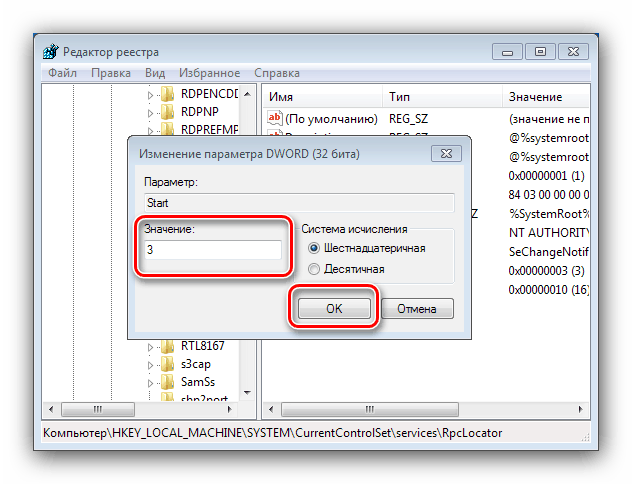
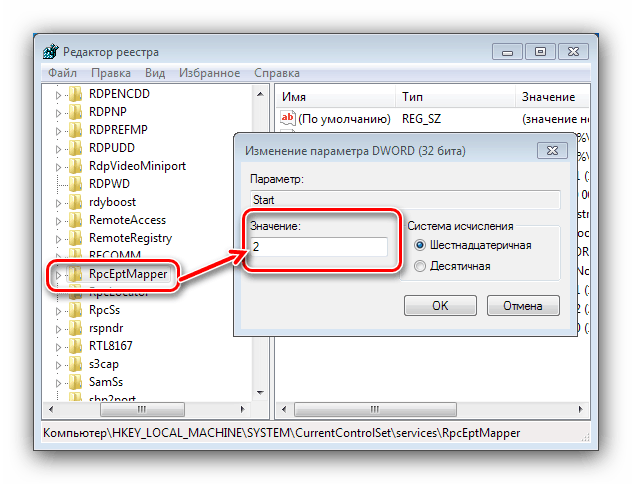
Jeśli wszystko jest normalne w przypadku parametrów uruchamiania usług, przyczyna błędu jest inna i należy użyć innej metody.
Metoda 2: Odinstaluj programy powodujące konflikt
Drugim częstym powodem wystąpienia błędu „Błąd przy zdalnym wywołaniu procedury” jest konflikt oprogramowania zewnętrznego zainstalowanego na komputerze z następujących kategorii:
- Klienci Torrent (szczególnie często Mediaget );
- Access Managers dla serwerów FTP;
- Narzędzia do zarządzania przestrzenią dyskową;
- Niektóre gry.
Aby ustalić dokładną przyczynę, należy uruchomić komputer w „trybie awaryjnym” i sprawdzić jego działanie. 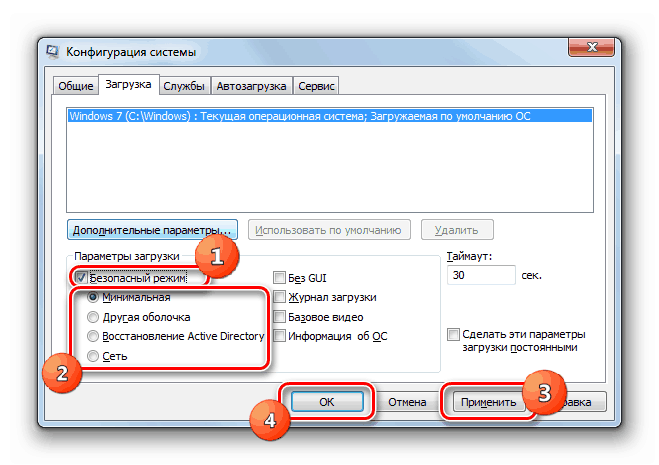
Lekcja: Jak uruchomić system Windows w trybie awaryjnym
Jeśli okaże się, że w „trybie awaryjnym” system działa tak, jak powinien, to na pewno przyczyną problemu jest określone oprogramowanie, które należy usunąć.
Więcej informacji: Usuwanie gier i programów w systemie Windows 7
Metoda 3: Rozwiązywanie problemów z plikami systemowymi
Ten błąd może wystąpić w przypadku problemów z plikami niezbędnymi do działania systemu. Aby jednoznacznie zidentyfikować tę przyczynę awarii, należy użyć narzędzia SFC dostępnego za pośrednictwem „wiersza poleceń” . Może być również wymagane odzyskanie.
Lekcja:
Sprawdzanie plików systemowych w systemie Windows 7
Odzyskiwanie plików systemu Windows 7
Przydatne będzie sprawdzenie pojemności roboczej dysku twardego, rozważany problem jest często pierwszym objawem problemów z dyskiem twardym. 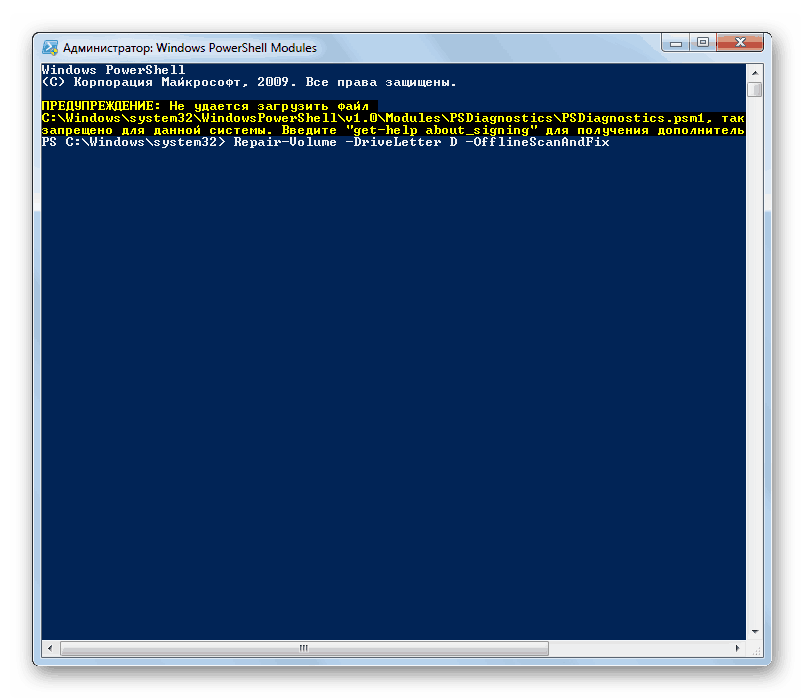
Więcej informacji: Jak sprawdzić dysk twardy pod kątem błędów w systemie Windows 7
Jeśli kontrola wykazała wadliwe działanie dysku twardego, istnieje tylko jedno rozwiązanie problemu - jego wymiana.
Metoda 4: Rozwiązywanie problemów z pamięcią RAM
Wreszcie najrzadszym, ale najbardziej nieprzyjemnym źródłem awarii jest awaria modułów pamięci RAM. Aby dokładnie zdiagnozować awarię pamięci RAM, powinni wykonać test warunków skrajnych. 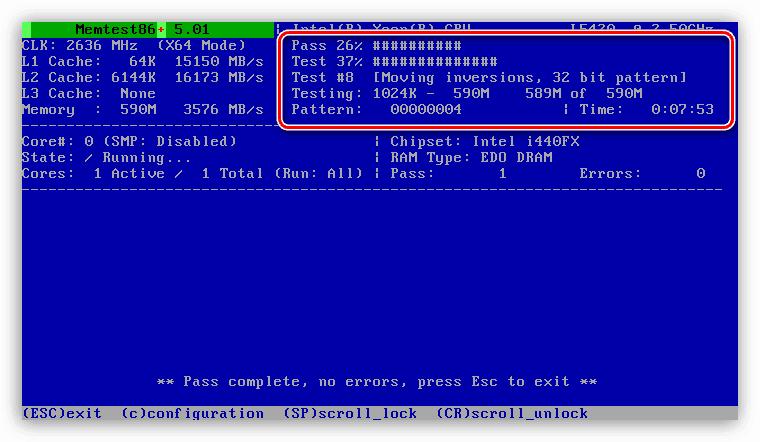
Lekcja: Sprawdzanie pamięci RAM na komputerze z systemem Windows 7
Jeśli problemem jest pamięć RAM, należy ją również wymienić. Jako tymczasowe rozwiązanie możesz usunąć złe paski z komputera.
Wniosek
Przeanalizowaliśmy algorytm diagnostyczny i metody eliminacji błędu „Błąd przy zdalnym wywołaniu procedury” w systemie Windows 7. Wreszcie zauważamy, że najczęściej przyczyną jest oprogramowanie, a problemy sprzętowe są rzadkie.